Hesla¶
Hesla mohou obsahovat:
Login name
Heslo
Komentář (např. odkaz na webové stránky)
One-Time Passwords (HOTP and TOTP)
Hash-Based Message Authentication Code (HMAC)
Poznámka
Všechna pole jsou nepovinná a lze je kdykoli upravit a přidat pomocí tlačítka „Upravit“.
You can store up to 50 passwords.
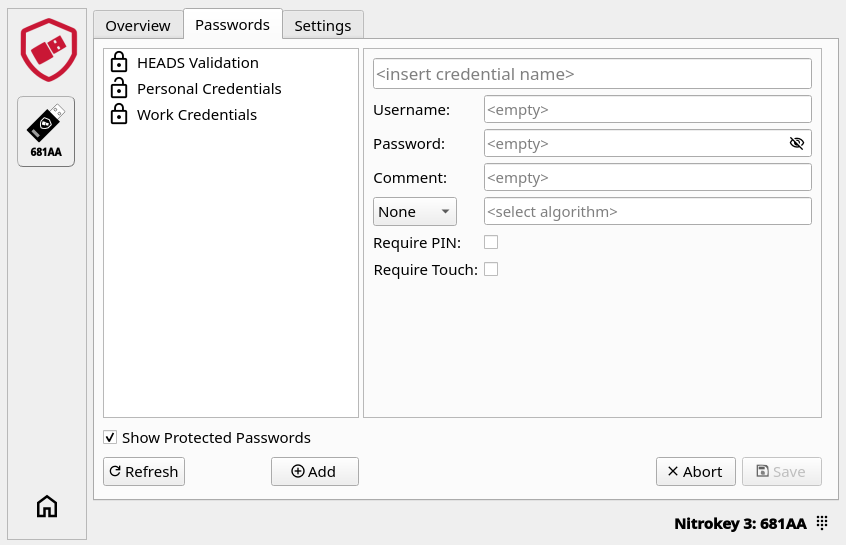
Přidání pověření¶
To add a new entry click on the „Add“ button.
Enter your user name.
Enter the password or OTP secret
Webovou adresu můžete zadat do pole Komentář.
Pokud chcete uložit běžné heslo, zadejte do pole algoritmu hodnotu „Žádné“. Pokud chcete uložit OTP nebo HMAC, vyberte příslušný algoritmus (viz níže) a do vedlejšího pole zkopírujte OTP tajenku nebo QR kód, který zadává webová stránka (na kterou se chcete přihlásit).


Další zabezpečení můžete zvýšit zaškrtnutím políček „Vyžadovat PIN“ nebo „Vyžadovat dotyk“. K pověřením s „Vyžadovat PIN“ (zobrazeným jako uzavřený zámek) lze přistupovat pouze po zadání kódu PIN do zařízení po kliknutí na „Zobrazit chráněná hesla“. K nechráněným pověřením (zobrazeným jako otevřený zámek) lze přistupovat bez zadání kódu PIN zařízení.
Po vyplnění všech požadovaných polí klikněte na tlačítko „Uložit“.
Poznámka
Před použitím funkce „Vyžadovat PIN“ je třeba nejprve nastavit kód PIN zařízení. Jinak se zobrazí chyba. Kód PIN zařízení lze nastavit nebo změnit v nastavení ` <./pin.html#passwords>` __).
Důležité
Pro zadání kódu PIN zařízení máte povoleno pouze 8 pokusů, jinak nebudete mít přístup k novým přihlašovacím údajům ani je nebudete moci vytvořit a budete muset provést obnovení továrního nastavení, abyste mohli tuto funkci znovu použít.
Přihlášení¶
Po uložení pověření se můžete přihlásit ke svému účtu pomocí těchto kroků:
Na levé straně vyberte Nitrokey, na kterém je uloženo vaše pověření.
Click on the „Passwords“ tab.
Klikněte na požadované pověření, pokud je vaše pověření chráněné, klikněte nejprve na „Zobrazit chráněná hesla“.
Pokud se jedná o běžné heslo, zkopírujte uživatelské jméno a heslo do výzvy k přihlášení. Pokud se jedná o pověření OTP, klikněte na ikonu „OTP“ pro vygenerování OTP a zadejte kód OTP do příslušného pole v přihlašovací výzvě. (V případě HOTP stiskněte tlačítko znovu pro vygenerování nového kódu.)

OTP Algorithms¶
Jednorázová hesla (OTP) se používají jako vícefaktorové ověřování (MFA), které má hackerům výrazně ztížit přístup k chráněným informacím, jako jsou například online účty. S aplikací Nitrokey App 2 a klíčem Nitrokey můžete používat dvě různá MFA:
TOTP neboli časové jednorázové heslo je dvoufaktorový ověřovací kód, který se mění v pravidelných časových intervalech (např. 60 sekund). Jedná se o standard, který obvykle používají webové stránky.
HOTP neboli jednorázové heslo založené na HMAC je dvoufaktorový ověřovací kód, který se mění při každém vyžádání a ověření. Dnes se používá jen zřídka.
HMAC se používá především s KeePassXC.
Poznámka
For a list of websites supporting OTPs have a look at dongleauth.com.
TOTP si můžete vyzkoušet na adrese na této webové stránce.